自宅のWi-Fiルーターを更新することにしました。特にトラブルが生じて買い替えた訳では無く、Wi-Fi6対応させておく目的で「I-O DATA WN-DAX3000GR」に更新することにしました。「WN-DAX3000GR」は5,700円位で購入出来ました。

自宅では、「WN-AX1167GR2」を使って既にASAHI NETでIPoE接続(IPv6)対応させていましたので、Wi-Fiルーターの更新によって無線LANの部分が速度改善することを期待しました。
この先、Wi-Fi6対応のスマートフォンやノートパソコンをWi-Fi6対応に買い替えた場合にもっと快適に使えると見込んで、まずルーターをWi-Fi6対応させることにした訳です。
ASAHIネット「V6コネクト」は自動認識せず
ASAHI NETでI-O DATA 「WN-DAX3000GR」を使ってIPoE接続するのはとても簡単でした。「WN-DAX3000GR」は「V6コネクト」で動作検証済なのも安心でした。ただし期待していた「自動認識」では回線種別を識別してくれませんでしたので「手動設定」する必要がありました。
サイズ的に結構大きい
I-O DATA 「WN-DAX3000GR」を今回購入した訳ですが、今まで使ってきた「WN-AX1167GR2」に比べると結構大きいです。今まで台の上に置いていたのですが2周り位大きくなった印象で違和感があります。見た目はシックな色合いなのでこの機会に置き場所の変更を検討します。
筐体サイズが大きくなった分、内部的にアンテナ周りの設計が強化されていると良いなぁという期待はちょっとあります。筐体を開けて確認したわけではないので勝手な期待です。なお、搭載アンテナ数は2つなのでスペック的にはごく普通です。スタンダードモデルの位置づけですから仕方ありません。
引っ越し機能(Wi-Fiらくらく設定)は使わないことにした
今回、I-O DATA同士のWi-Fiルーターなので引っ越し機能を使って、らくらくお引越し(スマートフォン等のWi-Fi設定を変更する手間がかからない)することも可能だったのですが、「WN-DAX3000GR」の底面と、底面にはめ込む台座にはWi-Fi接続用のSSIDとパスワードが印刷されていることに気づいたので、後々の利便性を考えて引っ越し機能は使わないことにしました。台座に印刷されているSSIDとパスワードを使う方が合理的です。
自宅内での話なのでWi-Fi設定の変更が必要な台数はパソコンとスマートフォン、そしてAmazon echo端末なのでデバイス数は知れています。たった一度設定すれば事足ります。今後新たなWi-Fiデバイスを入手した際にも、接続が必要な場合は「WN-DAX3000GR」の台座を外してSSIDとパスフレーズを見ながら入力すれば良いのでその方が面倒がありません。
一昔前のWi-Fiルーターでは、いちいち本体のラベルを見ながらWi-Fi接続していた不便さを思うと手軽に取り外せる台座にWi-Fi接続情報を印刷してくれているのはちょっとした気配りだと思います。職場で使っているBUFFALOのルーターも設定シートを取り出せたりと配慮してくれているのでこういう気配りはもはや当たり前なんでしょうね。
余談ですが、今までは本体底面の写真を撮影してスマートフォン(Dropbox)に保存しておいて、必要な時に参照していました。いちいちスマートフォンからWi-Fi設定の画像を探して設定するのも実は手間なんですよね。
無線部分はデフォルトで十分だがWPA3も使える様に変更する
我が家の場合は、SSIDも接続パスワードもデフォルト(機器に印刷されている)のままで使用することにしたので、無線LAN部分だけ設定を確認しました。以前、Wi-Fiクラッキングツールを使って解析してみたのですが途方もない時間がかかる上に結局解読出来なかったので、基本的にはデフォルトのSSIDとパスワードでセキュリティ的に大丈夫だと思います。
この機種はWPA3をサポートしているので、これから先はWPA3を使う方がセキュリテイレベルが高くて安心です。設定は3つから選べます。
- WPA2(AES)
- WPA3(AES)
- WPA2/WPA3(AES)
私はWPA2/WPA3を選びました。我が家で使っているデバイスはWPA3対応してないものもいくつかあります。将来的にはWPA3に統一したいものです。
ASAHIネットでIPv6接続機能IPoE(IPv4 over IPv6)を使う
おさらいになってしまいますが、ASAHIネットのIPoE(IPv4 over IPv6)接続サービスは、「V6コネクト」というサービス名称で、申し込みが必要なオプション(無料)になっています。
IPoEの使用は申込みが必要
ASAHIネットのマイページで契約情報を確認できます。接続サービス(IPv6接続機能)を確認します。追加料金なしで利用が可能なので、対応ルーターを持っているなら使用しない手はないです。まだの場合はマイページから申し込みすると数日で利用可能となります。
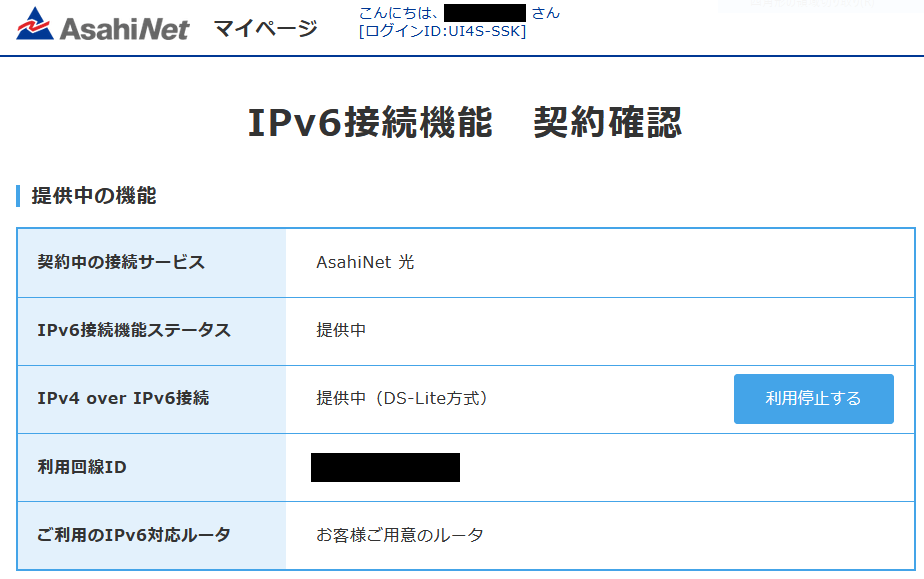
インターネット接続設定は簡単
この機種はASAHI NETが提供する「V6コネクト」に対応しているという購入前リサーチ情報でした。現物を手にして設定を始めてみたところ適切な設定項目がわかりませんでした。でもきちんと説明書を読めば選択べき項目が明記されていました。
スマートフォンデバイスや、PCをWi-Fiルーターに接続して設定画面にログインし、インターネット(手動)から設定を行います。(自動では識別してくれませんでした)

- IPv4 over IPv6(標準プロビジョニング方式)を選択
- NDプロキシを選択
今まで使っていたI-O DATA 「WN-AX1167GR2」では、AFTRの設定が必要でしたが、今回更新した「WN-DAX3000GR」ではAFTR設定は不要でした。設定ガイドに従うと、そもそもAFTRの入力項目が表示されません。設定は実に簡単でした。
IPv6接続とIPv4接続の確認
設定が終わったので再起動を待ってインターネット接続診断を行います。確認サイトにアクセスしてIPv6とIPv4の両方で接続出来ていることが確認できました。実際に色々なサイトにアクセスしてみましたが全然問題なしです。(YouTubeなどはIPv6で接続するのでとても速いです)
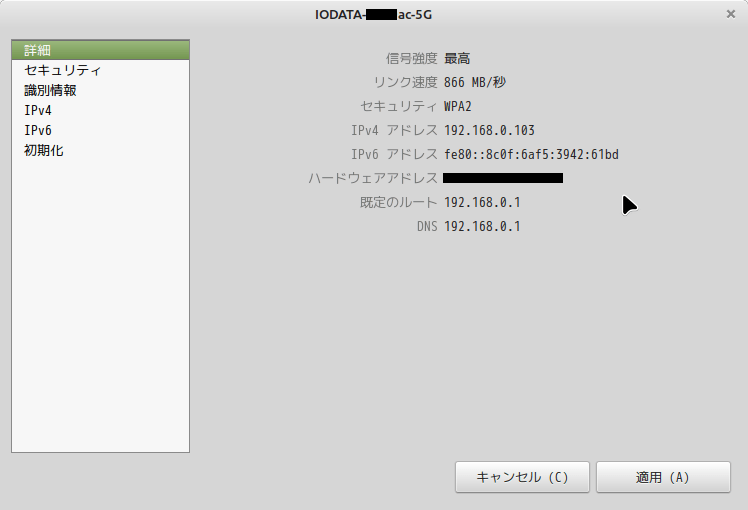
スピードテスト(速度診断)
Googleのスピードテストもやってみます。
まあまあ良い数値が出ました。
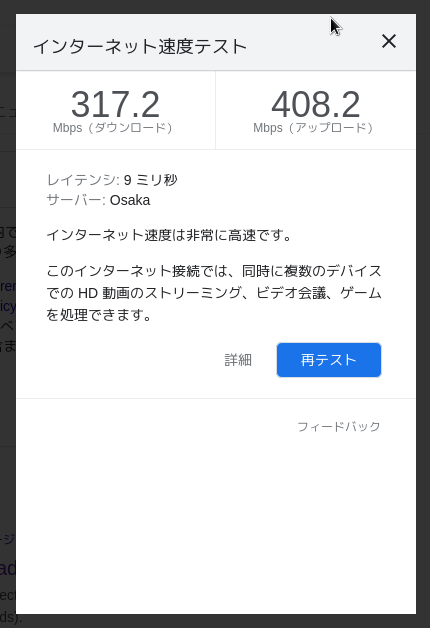
ルーターの性能差もあるのかもしれませんが、今まで使っていた「I-O DATA WN-AX1167GR2」ではここまでの数値は出ませんでした。こんな数値が出る様になったのでルーターとしての処理能力の違いがあるのかも知れません。
PCのWebブラウザ(Firefox)での実行結果は、WindowsよりもLinuxの方が速い気がします。なんだか理由はハッキリしませんが、Windowsは余計なリソースを食われていて速度が出ないという印象です。ダウンロード600Mbps以上、アップロード400Mbps以上出てますが今日はこんな感じです。速度が大きく落ち込むことが少ないです。
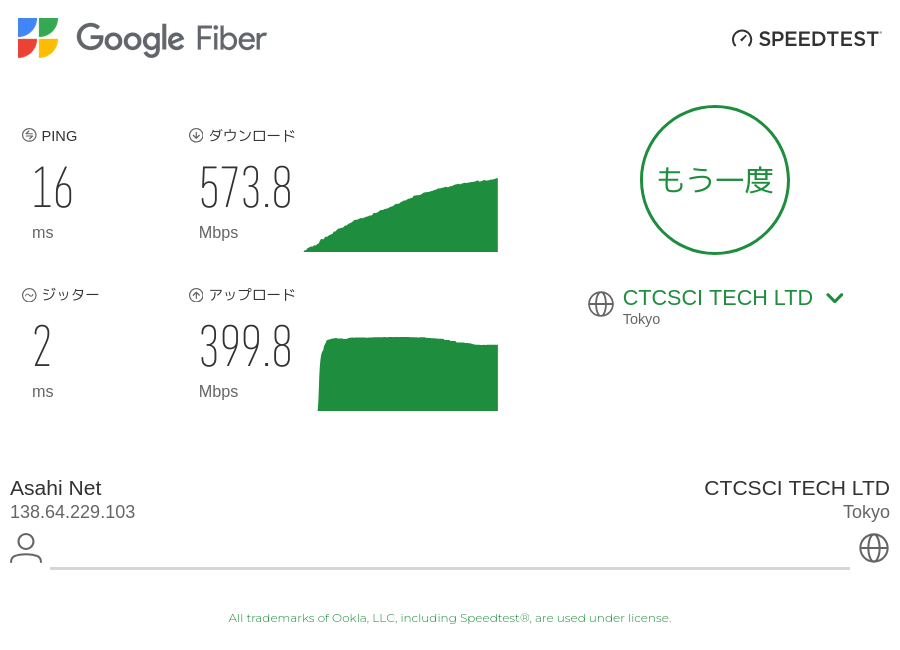
本体のスイッチでLEDを消灯できる
なにげに気に入った機能は、本体についているスライドスイッチでLEDを消灯することができる点です。
夜なんかはチカチカ点滅すると目障りに感じることがあるので普段は消灯させておきたいです。アクセスランプや状態を確認したい場合など、必要な時だけLEDを簡単にONできるのは嬉しいです。
最後に
このWi-Fiルーターは、ビームフォーミング、MU-MIMOに対応しているので、Wi-Fi部分については必要最低限揃っていると思っています。自宅の場合は部屋を移動したり、家族で複数のデバイスを使ったりするのでWi-Fi部分がネックになって速度低下を招くと快適ではなくなります。その点では価格なりに満足かなと思います。
このWi-Fiルーターは1階に設置していますが、もし2階で電波が弱いという場合は、今まで使っていた「WN-AX1167GR2」を中継器モードにしてエリアを広げるのも一案なので、まだ手放さずにとっておくことにします。
後は、Wi-Fi6対応のデバイスを使う様になった時、より快適に使えると思うので先行投資的な意味合いもあります。我が家のスマートフォンをはじめとするWi-Fi機器も、そろそろ買い替え時が近づいているので、ちょっとずつ環境整備をして行こうと思っています。

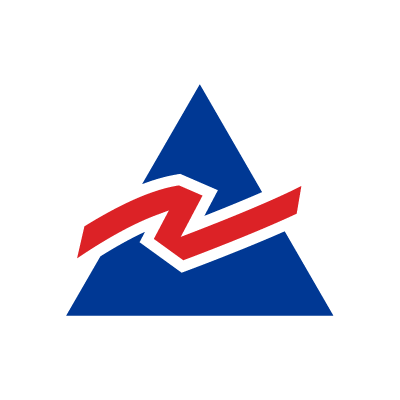




コメント